在计算机上恢复已删除的Spotify音乐的方法
Spotify 支持非常广泛的音乐收藏,用户可以自由搜索他们想要播放的每个单曲标题。然后可以将这些搜索到的单曲形成一个播放列表,您可以在其中添加任意数量的歌曲。简而言之,您可以个性化自己的播放列表,以便在每次打开 Spotify 应用程序时进行选择。但是你以前是否不小心删除过你的播放列表之一?你一定感到有点恐慌,因为策划一个播放列表确实需要花费你很多精力。
幸运的是,有一种方法可以 恢复已删除的 Spotify 音乐。这是可能的,因为所有已删除的播放列表都会在应用程序中保留长达 90 天。因此,您最多有三个月的时间来恢复已删除的播放列表。在此期限内,您必须开始恢复播放列表。请在下面告诉我们完整的详细信息,以继续恢复已删除的歌曲。
内容指南 第 1 部分。如何在 Spotify 中恢复已删除的播放列表?第 2 部分。备份 Spotify 播放列表的最佳方法第3部分。 最后的想法
第 1 部分。如何在 Spotify 中恢复已删除的播放列表?
恢复播放列表的功能 Spotify 在人们意外删除播放列表却没有注意到的情况下非常有用。 值得一提的是,恢复已删除的 Spotify Music 的过程非常简单,只要遵循正确的步骤,您就可以在短时间内完成。
在桌面上恢复Spotify已删除的播放列表
使用计算机恢复已删除的 Spotify 音乐的手动过程:
- 启动浏览器并转到 Spotify 网络播放器。然后提供您的帐户凭据并登录您的 Spotify 帐户。
- 之后,点击个人资料名称旁边的向下图标以显示隐藏的菜单列表。从显示的选项中选择帐户。几秒钟后,您将能够看到帐户页面。
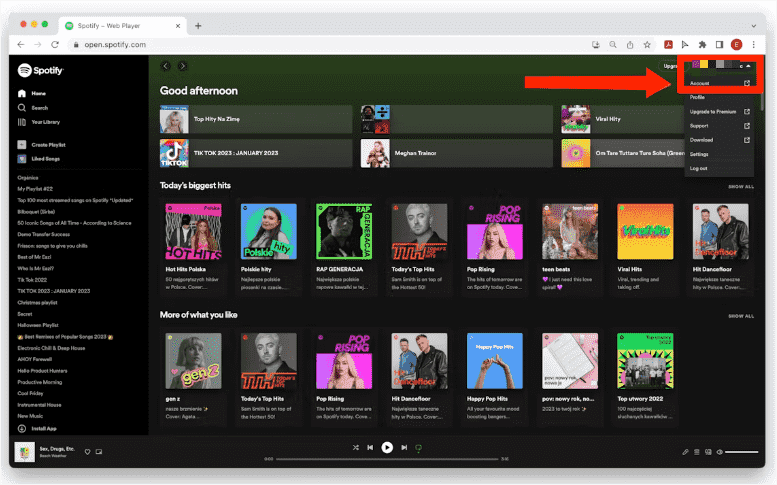
- 在显示的界面中,显示了几个选项。从这里,选择“恢复播放列表”选项。它位于屏幕的左侧。
- 点击上述选项后,Spotify 将自动向您显示过去 90 天内已删除的播放列表。如您所见,该页面显示了删除它们的日期、制作的播放列表的完整标题、其中保存的歌曲总数以及行末的“恢复”按钮。要最终开始恢复已删除的播放列表,请点击上述“恢复”按钮。
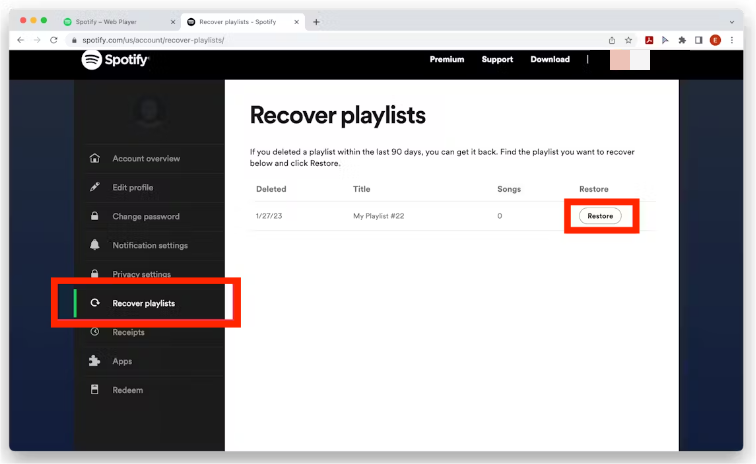
在移动设备上恢复Spotify已删除的播放列表
请注意,您只能使用 Spotify 网络播放器或桌面客户端执行此过程。仅使用移动应用程序无法完成此操作。相反,您必须在移动设备上的网络浏览器上登录您的 Spotify 帐户才能执行此操作。这些步骤与您在计算机上执行的步骤类似,以下是在 Android 或 iOS 上恢复已删除的 Spotify 音乐的步骤。
- 在浏览器中登录您的 Spotify,然后单击您的个人资料> 帐户概览> 恢复播放列表。
- 在这里,选择您想要恢复的播放列表并点击恢复按钮。
- 然后,您可以打开 Spotify 应用程序来访问已恢复的播放列表。
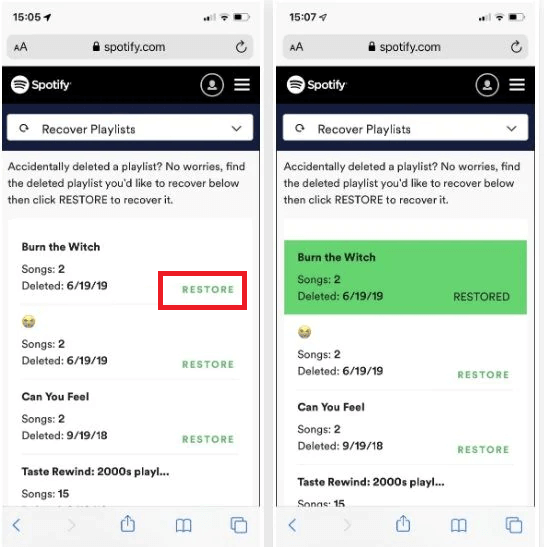
第 2 部分。备份 Spotify 播放列表的最佳方法
您无需重复恢复已删除的歌曲,只需永久备份所有精选播放列表即可。但是,您在平台上找到的所有文件都受 DRM 保护,无法随时轻松下载到您的设备上。虽然您是 Spotify 计划的订阅会员,并且可以从服务中下载歌曲以供离线播放,但这些项目只是保存为缓存文件,这意味着一旦您的订阅结束,它们就会消失。
要获得永久下载,你需要 音乐软件 Spotify Music Converter。有了这款移动工具,恢复已删除的 Spotify 音乐将不再是您的烦恼,您甚至可以将它们存储在其他设备上。这些事情都是可能的,因为 AMusicSoft 设计了许多功能,使用户能够获得最佳的 Spotify 体验。
Spotify 上的歌曲 OGG Vorbis 格式。AMusicSoft 可以 将 Spotify 音乐文件转换为 MP3 格式,它还支持FLAC、WAV、AAC、AC3、M4A等格式。 你能在 Alexa 上播放 Spotify?是的!上述格式可以在多种设备和音乐播放器上播放。因此,将副本从一台设备传输到另一台设备也是非常有可能的。您的朋友一定会很高兴听到这个好消息,因为您现在可以与他们分享您喜爱的音乐了。
关于 AMusicSoft 的更多信息,它的工作速度提高了 5 倍,只需几分钟即可完成所有流程。它向用户保证,流式传输时生成的文件质量最佳。尽管经历了所有流程,但与曲目相关的所有重要细节也都保留了下来。最后,它设计了一个简单的界面,即使是初学者在转换和下载他们喜欢的音乐时也可以轻松理解。
以下是有关如何使用 AMusicSoft 的详细指南 Spotify Music Converter 将 Spotify 曲目下载为支持的音频格式。
- 首先通过浏览器导航到 AMusicSoft 官方网站,在计算机上下载并安装该应用程序。在页面上,点击下载按钮,等待一段时间再安装。
- 启动音乐转换器,开始添加要转换的曲目。复制并粘贴曲目链接,或直接将其拖放到转换器中。

- 选择一种转换格式用于该过程,然后指定一个输出文件夹来保存文件。

- 点击转换按钮开始。

- 转换完成后,请在“已转换”菜单中检查它们并将副本保存在本地设备上。
第3部分。 最后的想法
的帮助下 音乐软件 Spotify Music Converter,您可以对转换后的 Spotify 文件进行各种备份。可以将它们保存到外部硬盘驱动器中,甚至可以保存在 USB 闪存驱动器中。它们被意外从您的收藏中删除不再是问题,也可以恢复已删除的 Spotify 音乐。您需要做的就是下载该工具,将其安装在您使用的设备上,并正确使用它进行下载和转换。上一节列出了完整的指南。
人们也读
Robert Fabry 是一位热心的博主,也是一位热衷于技术的爱好者,也许他可以通过分享一些技巧来感染你。他还热爱音乐,并曾为 AMusicSoft 撰写过有关这些主题的文章。